
时间:2020-10-13 12:01:45 来源:www.win10xitong.com 作者:win10
win10系统从发布到现在已经更新了数不清的版本了,每次更新都会解决一些问题,但还是难免会有win10修复失败且无法进入系统的问题。有不少平时很懂系统相关的网友也许也不知道如何处理。那我们能不能自己解决这个win10修复失败且无法进入系统的问题呢?我们可以参考这样的方法:1、在修复界面点击"疑难解答—>高级选项—>启动设置"2、点击右下角的"重启"按钮就彻底解决这个问题了。为了让大家更好的解决win10修复失败且无法进入系统问题,我们下面就带来了很详细的操作介绍。
win10自动修复失败怎么办
1、在修复界面点击"疑难解答—>高级选项—>启动设置"
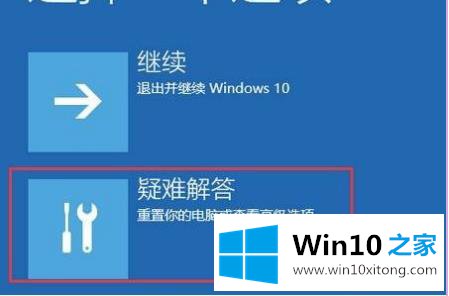
2、点击右下角的"重启"按钮

3、重启后选择"4"进入"安全模式"
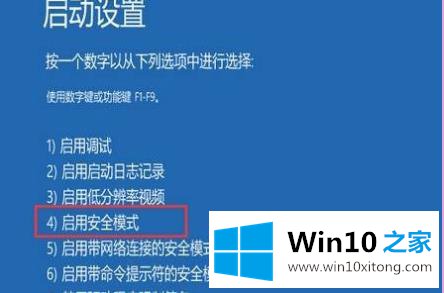
4、右击"此电脑"打开"属性"
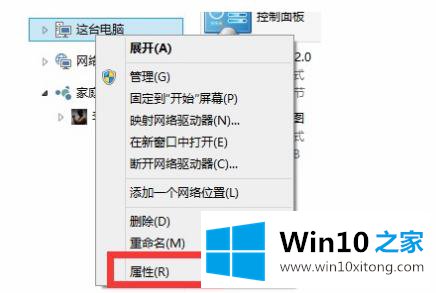
5、点击"高级系统设置"
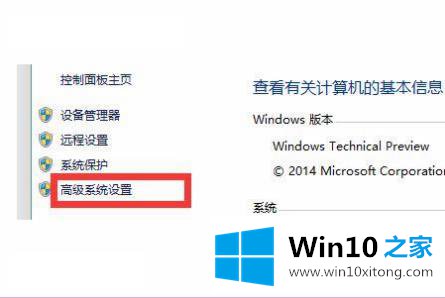
6、点击"系统保护"选择"系统还原"
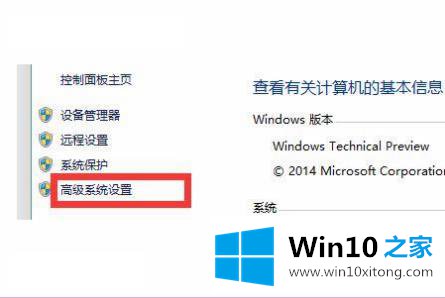
7、选择"推荐的还原",点击"确定"即可
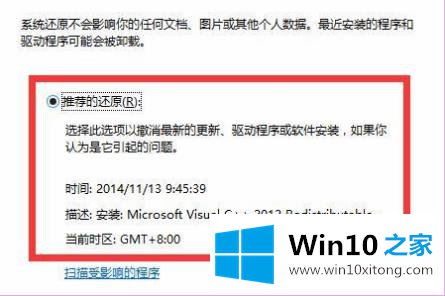
上面的文章非常详细的讲了win10修复失败且无法进入系统的操作介绍,有遇到这样问题的网友可以按照上文介绍的方法尝试处理,希望对大家有所帮助。